Google Tasks: La aplicación simple y efectiva para mantener tus tareas en orden
He usado una amplia variedad de aplicaciones de Android para llevar un seguimiento de mis tareas. Con una vida cada vez más ocupada, esa aplicación en particular se vuelve cada vez más importante. Sin embargo, el problema con muchas de estas aplicaciones es que ofrecen demasiadas funciones innecesarias para ser realmente útiles, especialmente cuando lo único que necesito es poder marcar una lista. Incluso Google Keep, en el que dependo a diario, se vuelve un poco engorroso para una simple lista de tareas. Para usar Keep, tienes que abrir la aplicación, encontrar tu lista de tareas y luego esperar a que se sincronice correctamente con tu cuenta (en más de una ocasión, esto me ha causado problemas).

Así que cuando Google finalmente lanzó la aplicación Google Tasks, solté un suspiro de alivio. Seguramente los desarrolladores entendían lo que faltaba en el ecosistema de Android/Google: una aplicación simple que hiciera una cosa y la hiciera bien. Cuando finalmente instalé Google Tasks, mis esperanzas no fueron defraudadas. Google Tasks es una aplicación simple que te permite hacer una sola cosa: mantener listas de tareas.
Instalación
La instalación de Google Tasks es tan fácil como instalar cualquier otra aplicación en Android. Sigue los siguientes pasos:
- Abre Google Play Store en tu dispositivo Android.
- Busca Google Tasks.
- Localiza y toca la entrada de Google, LLC.
- Toca Instalar.
- Permite que se complete la instalación.
Eso es todo lo que necesitas hacer para instalar Google Tasks. Ahora deberías ver un icono de la aplicación en tu pantalla de inicio o en tu cajón de aplicaciones. No tendrás que iniciar sesión, ya que se asociará automáticamente con la cuenta de Google que estás usando en tu dispositivo Android.
Uso
¿Estás preparado para esto? Google Tasks es increíblemente simple. Desde la ventana principal (Figura A), toca el botón "Agregar una nueva tarea" y escribe una tarea.
Figura A
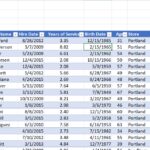 Cómo evitar que Excel sobrescriba el formato de una celda al pegar valores formateados
Cómo evitar que Excel sobrescriba el formato de una celda al pegar valores formateados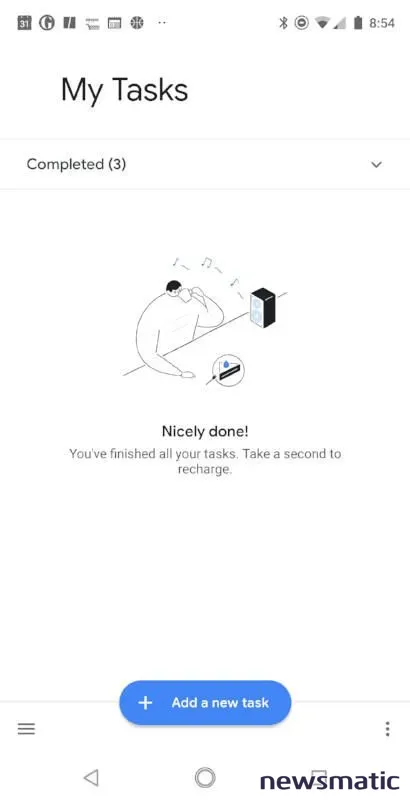
Las nuevas tareas aparecerán en una lista con viñetas (Figura B).
Figura B
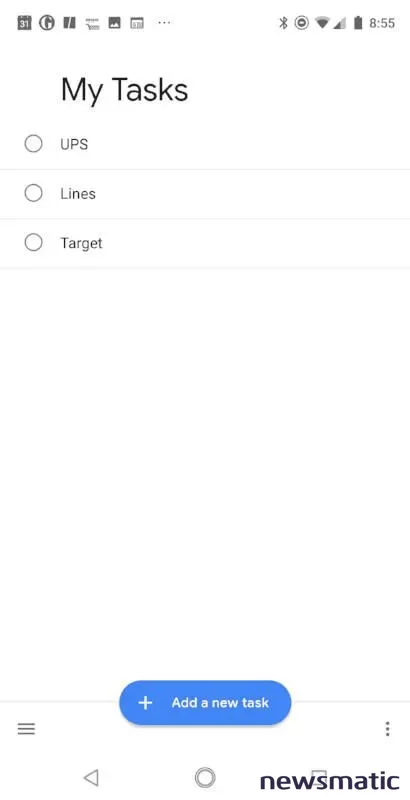
A medida que completas una tarea, toca el círculo asociado para cerrarla. Todas las tareas cerradas aparecerán en la lista de Completadas. Si tocas una tarea (no el botón de radio), podrás acceder a una ventana que te permite agregar detalles, una fecha y sub-tareas (Figura C).
Figura C
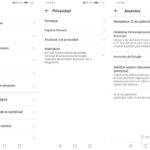 Cómo desactivar la personalización de anuncios en tu dispositivo Android
Cómo desactivar la personalización de anuncios en tu dispositivo Android
Listas de tareas
¿Pensabas que Google te relegaría a una única lista de tareas? Si tocas el botón de menú (tres líneas horizontales) en la esquina inferior izquierda, puedes crear una nueva lista y seleccionar cualquiera de las otras listas que hayas creado (Figura D). De esta manera, puedes mantener listas para clientes, trabajo, compras, hogar, escuela, etc.
Figura D
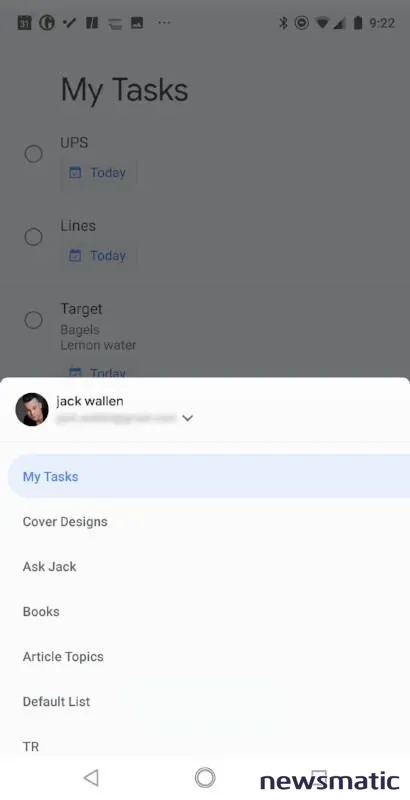
Una vez que hayas creado una lista, podrás agregar tareas a la lista de la misma manera que lo hiciste en la lista principal Mis tareas.
Convertir correos electrónicos en tareas
Este es otro de esos trucos que Google Tasks tiene en la manga. Si accedes a la versión de escritorio del nuevo Gmail (donde lo nuevo es crucial aquí), notarás que las tareas aparecen en la barra lateral derecha. Si haces clic para abrir las tareas, aparecerán en esa barra lateral. Ahora puedes arrastrar un correo electrónico a esa área de tareas para crear una tarea en una lista (Figura E). Esas nuevas tareas se sincronizarán automáticamente con tu dispositivo móvil.
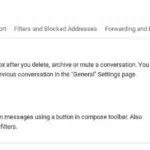 Cómo habilitar y utilizar las respuestas predefinidas en Gmail
Cómo habilitar y utilizar las respuestas predefinidas en GmailFigura E
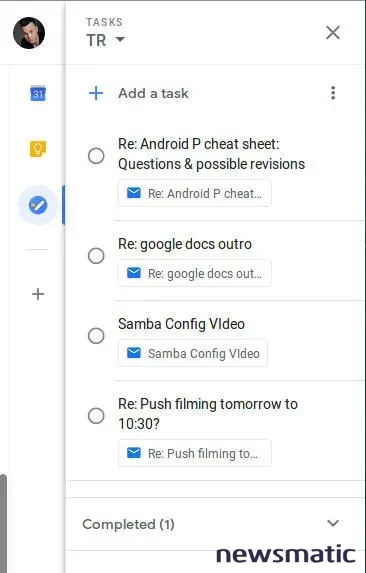
Hay una advertencia al agregar correos electrónicos como tareas. Si haces clic en el enlace de correo electrónico de la tarea en la aplicación de escritorio, se abrirá automáticamente el correo electrónico en Gmail. Si tocas ese mismo enlace en la aplicación móvil, obtendrás un error que indica que no hay una aplicación instalada para realizar esa tarea. Es una lástima, ya que la aplicación de Gmail está instalada en el dispositivo y debería poder manejar automáticamente esa tarea. Esperemos que esto sea algo que Google solucione en un futuro cercano.
Simplicidad en lugar de exceso
Lo que me atrae de Google Tasks es su simplicidad. La aplicación ofrece justo la cantidad adecuada de funciones para no distraerte de su objetivo principal: mantenerte al día con tus tareas. Google Tasks ha dominado el arte de la simplicidad y ha evitado la temida sobrecarga que hace que muchas aplicaciones similares resulten demasiado engorrosas de usar durante un día ocupado y ajetreado. Prueba esta aplicación; estoy seguro de que rápidamente se convertirá en tu herramienta de tareas favorita.
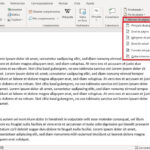 Cómo numerar los encabezados en Microsoft Word de manera fácil y rápida
Cómo numerar los encabezados en Microsoft Word de manera fácil y rápidaEn Newsmatic nos especializamos en tecnología de vanguardia, contamos con los artículos mas novedosos sobre Software, allí encontraras muchos artículos similares a Google Tasks: La aplicación simple y efectiva para mantener tus tareas en orden , tenemos lo ultimo en tecnología 2023.

Artículos Relacionados